重装完系统,有时盘符会错乱,D盘变成了F,F变成了E,可以通过手动更改的方法,自己定义盘符。那么win10怎么更改盘符?下面小编就为大家介绍更改分区名称方法,来看看吧!
步骤
右键左面左下角串口图标,然后在弹出的列表点磁盘管理

找到要更改的分区,鼠标右键
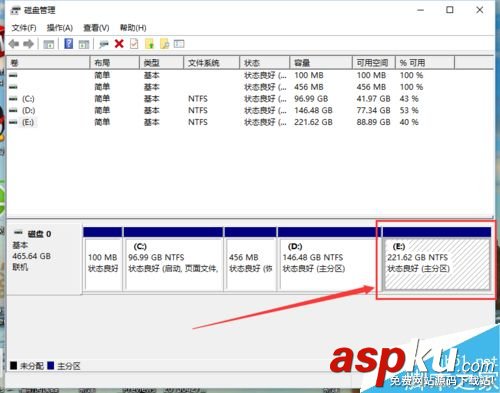
点图示部分
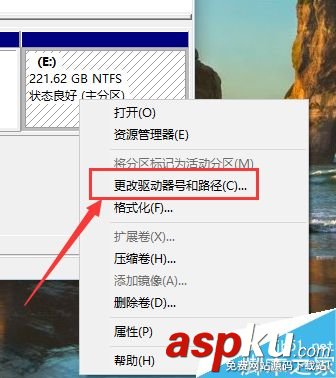
点更改
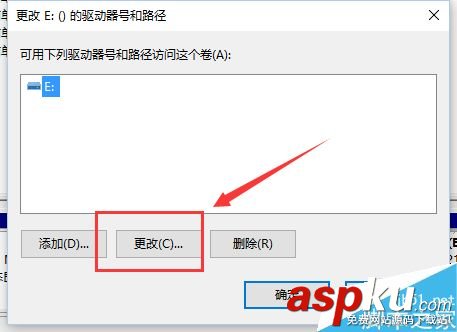
改成想要的名称,如果列表里没有,可能是别的分区用了这个号,需要先找到那个,改成别的,再将这个改了

确定所选名称
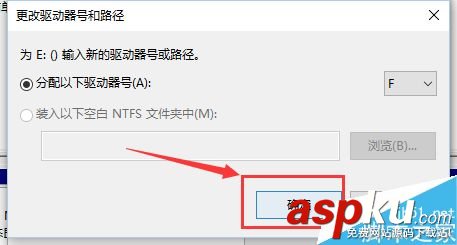
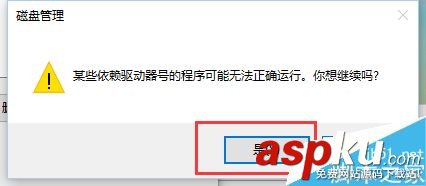
注意事项
谨慎操作磁盘管理,不要格式化硬盘,否则资料就没有了。
以上就是win10怎么更改盘符方法介绍,操作很简单的,大家学会了吗?希望这篇文章能对大家有所帮助!
新闻热点
疑难解答